红外线学习软件使用说明
- 格式:pdf
- 大小:562.01 KB
- 文档页数:7

目录1.1 简介 (2)1.2 硬件介绍 (2)1.3 主机通讯接口说明 (3)1.4 部分主机周边设备说明 (3)1.5 软件说明 (4)1.5.1 概述 (4)1.5.2 软件主界面介绍 (5)1.5.3 新建一个工程 (5)1.5.4 配置硬件 (7)1.5.5 设置 (9)1.5.6 控制红外设备 (11)可编程中央控制系统主机PGMII1.1 简介中央控制系统是指对声、光、电等各种设备进行集中控制的设备。
它可应用于多媒体教室、多功能会议厅、指挥控制中心、智能化家庭等。
用户可通过按键式控制面板,触摸屏等设备对中央控制系统进行控制,使其发射指令于相应设备,设备接收后自行识别并作出相应反应。
这些设备包括:投影机、展示台、影碟机、录像机、卡座、功放、话筒、计算机、笔记本、电动屏幕、电动窗帘、灯光等......CR-PGMII是CREATOR自主研发的射频通讯型控制主机,采用先进的集成技术,提供多种可编程控制接口,开放式的用户环境,完成各种复杂的控制接口编程。
CR-PGMII采用ARM7 CPU,8M内存,2M Flash闪存。
内置多个可编程串口,支持扩展卡的扩展,支持串口、红外、数字IO、继电器等接口的终端受控设。
另外,CR-PGMII还提供有两条扩展槽,用于安装扩张卡,可安装电话控制卡、A V矩阵卡、调音卡等。
(CR-PGMⅡ目前有5个网络控制接口,可扩展256个网络设备,是RF通讯型控制主机,有两条扩展槽,支持3路CR-NET控制总线,支持双代码的控制即一键发二种代码)1.2 硬件介绍拆开包装,可看到以下配件:1. 6条红外放射棒-----可控制红外设备的发射棒提示:如果设备距离主机较远,可对发射棒进行延长,发射棒红(白)色线为正极,黑色为负极,红外探头必须贴到受控设备的红外接收口上。
(图片较老,新设备红外探头应为一黑一白两根线头,需要手动制作的。
)2. 一条USB程序传输线设备自带的是连接主机后方USB口的传输线,也可用CREATOR触摸屏配套的USB数据传输线连接主机前边USB口进行数据传输。


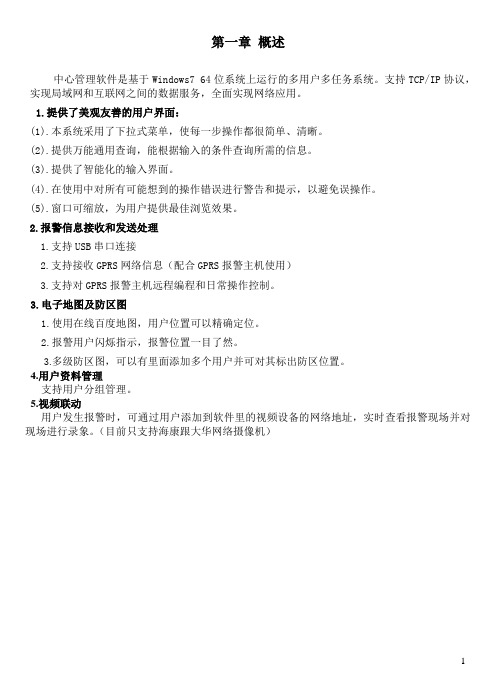
第一章概述中心管理软件是基于Windows7 64位系统上运行的多用户多任务系统。
支持TCP/IP协议,实现局域网和互联网之间的数据服务,全面实现网络应用。
1.提供了美观友善的用户界面:(1).本系统采用了下拉式菜单,使每一步操作都很简单、清晰。
(2).提供万能通用查询,能根据输入的条件查询所需的信息。
(3).提供了智能化的输入界面。
(4).在使用中对所有可能想到的操作错误进行警告和提示,以避免误操作。
(5).窗口可缩放,为用户提供最佳浏览效果。
2.报警信息接收和发送处理1.支持USB串口连接2.支持接收GPRS网络信息(配合GPRS报警主机使用)3.支持对GPRS报警主机远程编程和日常操作控制。
3.电子地图及防区图1.使用在线百度地图,用户位置可以精确定位。
2.报警用户闪烁指示,报警位置一目了然。
3.多级防区图,可以有里面添加多个用户并可对其标出防区位置。
4.用户资料管理支持用户分组管理。
5.视频联动用户发生报警时,可通过用户添加到软件里的视频设备的网络地址,实时查看报警现场并对现场进行录象。
(目前只支持海康跟大华网络摄像机)第二章系统架构第三章客户端使用说明3.1插上USB加密狗USB加密狗第一次插上时会自动找驱动3.2运行服务端:双击“”图标,进入登录系统。
3.3客户端登录软件界面显示:登陆时需要输入用户名和口令,点击:“登录”按扭。
在第一次登录时,还需点属性设置一下,显示界面如下:登录方式:选择本机登陆使用在线地图:不选中远程服务器:不用设置电子地图:点选择,可以加载新的防区设备图快捷方式:默认3.4客户端软件主界面3.4.1用户资料建立与管理点击用户“资料管理”,点“新建”按扭,开始录入新的用户。
1、设备ID:输入6位数的用户编号。
2、合同编号:可根据需要填或不填。
3、客户名称:可以为人名或公司名称,方便查找。
4、客户地址:4、参照物:用户附近明显标志物,方便出警人员找到用户地址。
5、SIM卡号:串口连接不填6、联系人:填可联系的用户,以便报警后可直接联系用户。
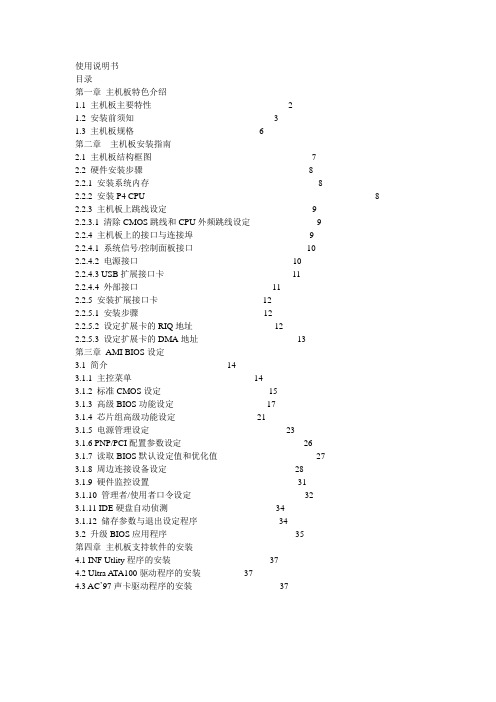
目录第一章主机板特色介绍1.1 主机板主要特性-----------------------------------------------21.2 安装前须知------------------------------------------------31.3 主机板规格-------------------------------------------6第二章主机板安装指南2.1 主机板结构框图-------------------------------------------------------72.2 硬件安装步骤---------------------------------------------------------82.2.1 安装系统内存----------------------------------------------------------82.2.2 安装P4 CPU-------------------------------------------------------------------------------8 2.2.3 主机板上跳线设定--------------------------------------------------92.2.3.1 清除CMOS跳线和CPU外频跳线设定-----------------------92.2.4 主机板上的接口与连接埠----------------------------------------92.2.4.1 系统信号/控制面板接口---------------------------------------102.2.4.2 电源接口-----------------------------------------------------102.2.4.3 USB扩展接口卡--------------------------------------------112.2.4.4 外部接口----------------------------------------------112.2.5 安装扩展接口卡------------------------------------122.2.5.1 安装步骤-------------------------------------------122.2.5.2 设定扩展卡的RIQ地址----------------------------122.2.5.3 设定扩展卡的DMA地址----------------------------------13第三章AMI BIOS设定3.1 简介-----------------------------------------143.1.1 主控菜单------------------------------------------143.1.2 标准CMOS设定-------------------------------------153.1.3 高级BIOS功能设定--------------------------------173.1.4 芯片组高级功能设定----------------------------213.1.5 电源管理设定-----------------------------------------------233.1.6 PNP/PCI配置参数设定------------------------------------------263.1.7 读取BIOS默认设定值和优化值----------------------------------273.1.8 周边连接设备设定--------------------------------------------283.1.9 硬件监控设置---------------------------------------------------313.1.10 管理者/使用者口令设定---------------------------------------323.1.11 IDE硬盘自动侦测-------------------------------------343.1.12 储存参数与退出设定程序----------------------------343.2 升级BIOS应用程序--------------------------------------------35第四章主机板支持软件的安装4.1 INF Utlity程序的安装----------------------------------374.2 Ultra ATA100驱动程序的安装---------------374.3 AC’97声卡驱动程序的安装------------------------------37注册商标本文中所提到的各种注册商标与名称分别属于其注册公司所拥有清除CMOS资料当你因为设定错误或者因为某种因素而导致系统死机时,这时候可以尝试将CMOS进行放电以便卸除CMOS里面的设定资料,放电以后,CMOS的资料将恢复到初始的设定值,这进修系统便能够恢复到工作状态,在您对CMOS进行放电以前,将系统电源关闭同时将电源线从电源插座拔除,否则系统会因为不当的电源短路而导致严重损坏.郑重警告1. 这一块主机板是非常精密的高科技产品,它非常容易因为不当的操作而遭到静电的破坏,所以在装机之前,请务必确定主机板不会遭到静电的破坏.2. 这一块主机板有支持ACPI的省电功能,无论什么时候,主机板上都有Standty的电源,所以在安装或者拆除主机上的任何零件时,请务必将电脑的电源线拔下来,否则,电脑系统很可能因为操作不当而毁损.第一章主机板特色介绍1.1 主机板主要特色欢迎选购SW—845D(E)主机板,本主机板采用INTEL(RG82845+FW82801BA)芯片组,支持INTEL最新SOCKET478构架的Pentium4中央处理器及Celeron处理器,前端总线高达533MHZ,支持DDR内存标准,还支持Modem唤醒等功能,支持设备启动.AGP(Accelerated Graphics Port)图形加速卡本主机板上的一个AGP插槽,AGP是设计用来搭配高效能的士D绘图显示卡.它可以使用专属的管线来读取系统记忆体中的Z轴缓冲区与透明度之类的资料,并且每秒可以高达1.06GB,而INTEL最新的Pentium4 CPU更能发挥您系统中的AGP显卡在方面的带宽并提高功能(请注意必须使用1.5V 4X显卡)DDR SDRAM(Double Data rate SDRAM)本主机板支持DDR SDRAM,DDR SDRAM内存是更先进的SDRAM.SDRAM只在时钟周期的上升沿传输指令,地址和数据.所以DDR内存的数据线有特殊的电路,可以让它在时钟的上下沿都传输数据.所以DDR在每个时钟周期可以传输两个字(四个字节),而SDRAM只能传输一个字(两个字节),这样可以增大两倍的数据传输速率,使系统效能有很大的提高!Ultra ATA—100/66/33 BUS Master IDEUltra ATA100资料传输模式可以提供最高每秒100MB的传输速率,比ENHANCED IDE 或者ATA—2的最高传输率高出许多,而且可以让CPU更有效地发挥功能,因为启用Ultra ATA 的数据传输模式可以降低IDE设备数据传输时的CPU耗用率(CPU Utilization Percentage),而此称为Bus Master功能.ACPI(Advanced Configuration And Power Interface)本主机板符合ACPI(高级设定及电源管理)规定,ACPI可以节省电脑能耗且可以控制到整体PC电源的输出与需求,还还自动设定即用功能,这样就可以自动地提供电脑能源耗用管理与即插功能.AC’97声卡本主板内建AC’97立体声Audio Code,支持全双工(Full---Dupex)技术,符合微软的DirectSound,DirectSound 3D,Direct Music和AC’97 V2.1标准:提供支持的音效软件,自带功放功能,3D效果让您耳目一新.注意事项:CPU风扇请使用P4专用大功率风扇并保持接触良好,以保证CPU的良好散热.当主板带电时,请勿插拔CPU,内存等设备,以免损坏;如需插拔设备,请完全断开ATX电源,12V电源.1.2 安装前须知(一)清点附件这块主机板包含以下配件,请检查以下配件是否齐全:A. SW—845D(E)主机板一块B. SW—845D(E)中文说明一本C. 软驱连线(34-PIN)一条D. 硬盘数据线(80-PIN)一条E. 驱动程序光盘一张这块主机板是高科技产品,在安装主机板之前,请不要打开包装主机板的防静电袋,以免主机板遭静电破坏.当打开防静电包装袋后,建议你将主机板放在了静电的桌垫上,同时在您的手腕套上防静电手环,以避免在安装的过程中主机板被静电破坏.当您完成了上述的预备工作后,您就可以着手进行主机板的安装了,在装主机板之前,请再次确认您用的是P4专用电源,主机板是否因为运输过程而导致撞伤,如果您有发现任何异常的损坏,请连同包装及所有附件向供应商更换新的主机板.(二) 电脑启动方式这一块主机板提供了许多开机方式,例如:电源按钮开机在传统的个人电脑上,系统面板上的电源按钮能够打开电脑的电源,但是这块主机板会让这个按钮因COMS的设定而有不同的功能,请参考BIOS里面的详细功能介绍.系统时钟(Resume On RTC Alarm)开机使用这块主机板,甚至不须要使用任何按钮也能够打开电脑的电源,只要在BIOS的设定程式中选择使用‖Resume On RTC Alarm‖然后输入您需要电脑开机的日期和时间,当您将电脑关闭后,虽然电脑是处于关机的状态,当时间到达所设定的日期以及时间,电脑的电源便会自动打开了,这进修,如果在系统中预先设定某些工作的话,电脑在开机后会自动执行您所设定的工作了.请注意:当您完成了BIOS的设定重新开机时,一定要等到电脑自我诊断完成,或者是操作系统载入完成后,将电脑关机并重新启动后,新的设定参数才会生效.调制解调器(Modem)的震铃信号开机当你使用了这块主机板,您将可以享受‖Resume On Ring‖的功能,简单的说,当主机板在它的串行口(Serial Port)侦测到有来自电话线的震铃信号时,便会自动打开电源,开机接收传真或者是进行电脑连线等工作.(三) 关闭系统电源方式关闭系统电源的方式有两种:一.利用软件指令关机,例如在Windows的操作系统中,我们可以选择‖关机‖命令,然后系统会自动关闭系统电源.二.利用电源开关来关闭电脑电源(四) 软驱接口主机板提供一个软驱接口,此接口有预防不当安装的设计,安装时必须半排线的第一脚与软驱接口的第一脚对应,才能顺利地安装,您可以在BIOS中的Integrated Peripherals选项中设定开启或者关闭软驱控制器.(五) IDE硬盘接口本主机板提供两个PCI IDE接口,可安装四台Enhanced IDE,ATA-2,ATA/33,ATA/66,ATA/100硬盘,每一个接口皆有防止排线插反的设计,安装时必须将排线的第一脚与主机板上的IDE接口的第一脚对应,才能顺利安装.硬盘的安装1. 若安装两台以内的硬盘,请将排线一端的接头接至主机板上的Primary IDE接口.如想装置三台至四台的IDE设备,则必须将另一条排线的接头接至Secondaty IDE接口.2. 将排线另一端接头的第一脚装置接口的第一脚对应后相连接.硬盘的设定安装两台IDE硬盘时,须将一台设为Master,另一台设为Slave,并根据硬盘使用手册的说明,调整硬盘的Jumpers Switches.本主机板支持Enhanced IDE,A TA-2,A TA/33,A TA/66,ATA/100硬盘,使用两台以上的硬盘时,最好选用相同的品牌;不同品牌的硬盘互相搭配使用,可能会由于兼容性问题而导致硬盘无法正常工作.ATAPI光驱在Master的设定模式下发生问题时,请设定为Slave,部分机种于Master模式下无法正常运用.1.3 主机板规格:第二章主机板安装指南2.1 主机板结构框图2.2 硬件安装步骤2.2.1 安装系统内存主机板内建有两组184脚DDR DIMM(Dual Inline Memory Module)内存插槽,支持8MB,16MB,.32MB,64MB,128MB,256MB或者说MB,必须使用2.5V工作电压的DDR内存条,内存总容量达2GB.◆DDR内存条必须要插入主机板上的内存插槽,而DDR的PIN1必须有要与DDR内存插槽的PIN1接在一起.◆将DDR内存插槽两侧的‖Tabs‖(卡榫)要正确地与DDR内存条卡住.◆如果要确认DDR内存条的方向,可以看DDR上面的那一个Key(指向点)的相对位置搭配主机板内存的插槽的指向位置就可以了.◆垂直地将DDR内存条插入内存插槽中,确定方向正确,并且插到固定的位置,当卡榫卡上紧密时,表示安装正确无误了.2.2.2 安装P4 CPU(Central Processing Unit)主机板内建有Socket 478插座,免插入力的设计插座可以让您小心且容易地将新的P4 CPU安装到正确的位置,所以如果您在插入时需要用力的话,那么您插CPU的角度与位置就有偏差了.安装升级P4 CPU,请依照下面的步骤:注意将ZIF插座旁的水平杆(LEVER)转高到垂直的位置,要转高水平杆之前,需要先压一下,并用一点旁移的力量,轻轻地往旁边移出卡榫处,然后就向垂直角度转动到垂直就可以了.注意,过程中都不需要使用任何工具,请不要使用螺丝刀之类的工具将插座拆下,这样会损坏插座与主机板的.将CPU水平放在ZIF插座上面,确定第一脚(PIN1)的位置与角度是跟插座上面的第一脚对应,缓缓地将CPU放下去插孔中.如果没有阻碍力,表示方向正确,如果觉得不顺畅,那么可能是您放错了方向.请注意方向与位置,并且确认CPU正确地插到够深的位置,不过不要使用太大的力气,以免以CPU造成损坏.确认CPU位置正确之后,将水平杆转到水平位置,并且卡到原来的卡榫中,在卡住的过程中您会感觉到有些轻微的反力,那是为了确认CPU的接脚步与插座是否能够紧密配合.安装P4CPU专用风扇建议在Pentium 4CPU上面安装有散热座的风扇以保持CPU正常的工作.2.2.3 主机板上跳线设定2.2.3.1 清除CMOS跳线(JP1)/CPU外频跳线(Z5)设定JP1跳线Normal Clear cmosZ5跳线100MHZ 133MHZ◆如果主机板因为不正确的BIOS设置而出现问题就需要设定‖Clear CMOS‖位置来清除BIOS资料,接触两秒之后恢复正常‖Normal‖位置就可以了.◆重新进入BIOS设定画面时,选择储存BIOS设定值之后离开(Save & Exit Setup)来确定已经清除掉CMOS中的资料.2.2.4 主机板上的接口与连接埠2.2.4.1 系统信号/控制面板接口(PANEL1)IDE-LED PWR-SW RESETPC喇叭的连接PC喇叭的接头共有四个脚,但其实只有最外边的两支接脚有作用只要将机壳上的4—PinSPK连线按pin to pin 的方向接SPK上即可!RESET重置按钮的连接RESET重置按钮可以在不重新关闭电源的情况下,强迫电脑重新冷开机,RESET接头没有方向性,只要短路即进行RESET动作,RESET重置按钮是一个2—pin连接器,应该装在主机板上的RESET位置.电源指示灯的连接电源指示灯(Power LED)会全亮,闪烁,全灭,用来显示主机板(或说是电脑)目前处于哪种阶段的能源管理状态,所在LED都是有方向性的,若是接反则LED不会亮,此时只需将方向反过来接上即可,电源指示灯的接头为PWR-LED.2.2.4.2电源接口A:AYX电源接口J5B:12V电源接口J6(专用为P4CPU提供+12V电源)2.2.4.3 USB扩展接口USB15V DT- DT+ GND2.2.4.4 外部接口◆面板接口连接SW-845D(E)主机板后面接头与ATX结构机箱相符,都包含一个PS/2键盘接口和一个PS/2鼠标接口,两个4PIN的USB接口,两个串行口和一个并行口.PS/2鼠标接口和键盘端口主机板上配置一个绿色的PS/2鼠标接口和一个紫色的PS/键盘端口,位于ATX双层输出/输入口的旁边.PS/2鼠标端使用IRQ12,末使用此鼠标端口时,主机板会将IRQ12保留给其适配卡使用.串行口主机板上的COM1和COM2为蓝色连接端,位置在主机的ATX双层输出/输入口上.主机板内建串行口为16550UART规格兼容的异步RS—232C通讯端口,可连接调制解调器,串行打印机,终端朵及其他的串行装置,您可以在BIOS的Integrated Peripherals选项中设定串行端口的I/O地址.并行口主机板配置一个标准的紫红色的并行端口(打印机端口),位于ATX双层输出/输入端口,支持SPP,ECP,EPP模式,您可于BIOS的Integrated Peripherals选项中设定并口模式.音效功能外部接口Game/MIDI接口游戏摇杆/MIDI接口与标准的PC游戏配接器或是游戏I/O接口相类似,请将模拟摇杆接至主机ATX双层输出/输入端口的位置上,此15—pin D—sub金黄色接口与一般标准PC的摇杆兼容.音源接口主机板上备有三个音源插孔,皆为单孔接口Line—out(淡绿色)可连接外部嗽将声音输出.Line—in(淡蓝色)可连接外部音箱设备,如HI—FI音响,CD唱片,AM/FM调频收音机以及音效合成器等,请将接于外部音响设备line-out插孔的接线接至主机板的line-in插孔.Mic-in插孔(粉红色)可连接麦克风.◆主机板配有一个音频线接头(CD1),您可依据光驱所配音频线型插上相应接头便可.2.2.5 安装扩展口卡2.2.5.1 安装的步骤1. 关闭电脑电源,然后拆开机壳.2. 寻找空的扩充槽位置,并且将机壳上的界面卡盖(Slot Cover)上的固定螺丝旋开,然后保留界面卡盖以备不时之需.3. 打开界面卡包装,依照界面卡的说明书设定调整接口上面的跳接器(jumpers)来调整界面卡的硬件设定.4. 将界面铁片对准机壳的位置,并且方向不能有偏差,然后稳稳地插入主板的插槽中,并且确定无误拧上刚刚拆下的螺丝,然后慢慢拧上螺丝固定好.5. 接上电源线,然后重新开机.2.2.5.2 设定扩展卡的IRQ地址系统中总共有16个IRQ地址值,但是系统预设资源中用到许多个IRQ地址如果要检查可以使用的IRQ地址值时,并且您使用Windows95/Windows98中文版(Windows ME/Windows2000/XP操作系统是类似的,可以在桌面上点选‖我的电脑‖图标,在‖我的电脑‖中选择‖控制面板‖图标,在‖设备管理器‖标签中,选择任意一个设备或装置,然后就可以看到该硬件所占用的相关地址,例如一些I/O地址值与IRQ值.2.2.5.3 设定扩展卡的DMA地址当您设定扩展卡的DMA地址值时,所使用的方法跟前面描述的是大同小异,详细的内容可以参阅BIOS设定的PNP/PCI参数设定中的‖系统资源设定‖会有详细的设定相关资料.第三章AMI BIOS设定3.1 简介当您开机的时候,系统就会立即启动AMI BIOS,BIOS读取系统储存在COMS中的信息并且自检系统,依照所设定主机板相关工作环境,当BIOS完成一系列的任务后,将控制权交给操作系统.当一开机时,您可以用两种方式启动BIOS设定程序:1. 打开电源开关之后立刻按下键盘上的<DEL>,进入BIOS设置.2. 当屏幕上出现开机测试(POST:Power On Self Test)等信息时,按下键盘上面的<DEL>,进入BIOS设定:如果BIOS设定不正确,而系统又无法启动的时候,画面上就会出现如下错误错误信息,而您按下<F1>键盘重新进入BIOS设定:COMS setting errorPress F1 to run SETUPPRESS F2 to load defaults values and continue3.1.1 主控制菜单当您进行BIOS设定的时候,所出现的第一个画面是主控制菜单,该主控制菜单让您选择不同的设定功能与两个退出选项,使用上下键选择不同项目,并且按<Enter>进入特定的项目(注意:不同版本的AMI BIOS设定选项可能会有所不同)在这里对BIOS设置的主菜单的项目解释如下:STANDARD COMOS SETUP (标准COMS设定)BIOS FEATURES SETUP (BIOS功能设定)CHIPSET FEATURES SETUP (芯片组高级功能设定)POWER MANAGEMENT SETUP (电源管理设定)PNP/PCI CONF IGURA TION (PNP/PCI配置参数设定)LOAD BIOS DEFAULTS (BIOS默认设定)LOAD SETUP SETUP DEFAULTS (装载设定预设值)INTEGRATED PERIPHRALS (周边连接设备设定)HARDW ARE MONITOR SETUP (硬件监控器设置)SUPERVISOR PASSWORD (设定管理者密码)USER PASSWORD (设定使用者密码)IDE HDD AOTO DETECTION (IDE硬盘自动检测)SA VE & EXIT SETUP (存储并退出)EXIT WITHOUT SA VING (退出但不存储)请注意:当光标移动到任何一个项目的时候,该项目的屏幕文本会变亮(High Lighted),而且画面的下方会出现简单的介绍,让您了解该项目的功能.3.1.2 STANDARD CMOS SETUP(标准CMOS设定)标准CMOS设定包括有9个项目,每一个项目包括1个或者多个具体的设定调整项目,利用键盘的上下箭头来选择功能(选择项目会变亮),然后利用<PGUP>或者<PGDN>修改数值.Date(日期)此项目可让您设定系统日期,格式分别是<星期>,<月份>,<日期><年份>.Day 星期日到星期六,则BIOS自动决定显示,无法调整Month 从一月到十二月的月份Date 利用数字键输入从1到31的日期Year 年份范围从1990—2099◆Time(时间)此项目让您设定系统时间,采用24小时制的时间表示.◆Primary Master/Primaty Slave/Secondary Master/Secondary Slave该主要功能是设定电脑IDE设备中的两个IDE通道所使用的IDE设备之参数,您可以按PGUP或PGDN来选择硬盘的类型或参数,并且按<Enter>来确认,缺省为‖AUTO‖,此BIOS能自动识别绝大多数硬盘类型,建议不要自行设定参数,以免系统无法启动.如果您使用的硬是ESDI接口的话,请将硬盘类型设为Type1◆Floppy Drive A:/B(软驱A/B)该项目主要是确认软盘机的类型,分别是A与B磁盘机,可用选项NONE(无),360K(5.25寸),1.2M(5.25寸),720K(3.5寸)1.44M(3.5寸),2.88M(3.5寸).◆Boot Sector Virus Protection该选项可让您设定病毒警告功能,以保护硬盘开机引导区,如果此功能被启动,当引导区被试图写入资料时,BIOS便会在屏幕上显示信息并发出警告声.可选项:Disabled/Enable.3.1.3 BIOS FEATURES SETUP(BIOS功能设定)此部分主要是让您设定系统相关的基本动作,包括高速系统预设速度,开机顺序,键盘控制或内存快取(Shadow)地址等.◆Quick BootQuick Boot是快速调动设置,如果Enable系统就会跳过某些检查项目快速启动,如果Disable系统按正常情况启动.◆Pri Master ARMD AS―Pri Master ARMD AS”ARMD外设(如:Ls—120,ZIP等)模拟第一个IDE接口的主设备,可选项有FLOPPY,Hard disk,Auto,以下Pri Slave ARMD As,Sec Master ARMD AS Sec Slave ARMD As类同.◆1st/2nd/3rd Boot Device此选项可以让您设定AMI BIOS将要装载的操作系统的开机装置顺序,也就是指定系统开机时,到指定的磁盘去装入操作系统,假如您希望用其他的设备启动,请在Try Other Boot Device:Yes.有FLOPPY,ARMD—FDD,CD—ROM等选项.◆TRY OTHER BOOT DEVICE该功能是尝试用其它的设备启动可选项:YES/NO◆S.M.A.R.T for Hard Disks此项可以让您启动硬盘S.M.A.R.T.功能,(自动监控分析与报告技术).是一个可以用来监控您的硬盘状态的工具,以防止硬盘发生故障,如果Enabled该功能,可以让您在硬盘发生故障之前,将资料从硬盘转移到安全的位置,可选项:ENABLED/DISABLED.◆Boot Up Num--lock该项功能是设定开机后Num Lock的状态,设定为ON将会使Num Lock随系统开机而启动;如果设定为Off,可以让使用者把数字键作为方向键选项On/Off.◆Floppy Driver Swap该功能是让您将磁盘机A与磁盘机B的顺序变换,好让搭配特定软式砂盘装入某操作系统,或者是改变磁盘的编号以搭配大/小砂盘片的特定需要,可选值:Enabled/Disabled.◆Floppy Driver Seek当POST的过程中,BIOS需要决定软盘机的参数,包括40轨或80轨等参数,启动软盘机测试是否有错.同时也是测试软盘机连接信号是否正确.其中40轨是给360K磁盘机使用的;720K,1.2MB,1.44MB都是80轨.可选参数值:Enabled/Disabled.◆PS/2 Mouse SupportPS/2 Mouse Support功能是上您开启PS/2鼠标,鼠标若设定为Enabled则开机时,将IRQ12保留给PS/2鼠标使用;若设定为Diable,则IRQ12留给系统使用.◆Primaty Display此项是设定主显示卡的种类,可选项:VGA/EGA,CGA40X25,CGA80X25,MONO,Absent.◆Password Check此选项是设定AMI BIOS使用密码保护的类型,设定值如下:◆Boot To OS/2该项表示是否支持OS/2操作系统,可选Yes/No.◆CPU Micro Code Updation该项表示是否支持CPU MicroCode的最新功能,可选:Disable/Enable.◆L1 Cache/L2 Cache该项目是让您打开或关闭CPU的L1和L2高速缓冲内存,一般情况下是开启的,因为根据芯片的设定是要打开的,关闭的话就会严重降低系统性能,可选值:Enable/Disable.◆System BIOS Cacheable该项是BIOS高速存取功能,选取启动可让系统开启BIOS ROM位于F0000h-FFFFFh地址上的高速存取功能,从而获得更好的系统性能,不过,如果当任何程序写入该段地址,就可能导致系统错误,可选参数Enable/Disable.3.1.4 CHIPSET FEATURES SETUP(芯片组高级功能设定)本项目主要是让您设定芯片组的特殊功能,包括芯片组对于内存条的信号控制,芯片组对于快取内存的管理.同时也还包括了对于PC接口卡的动作控制,所以这项设定内容相当复杂也有一定的难度,一般来说系统预设资料是优化的参数,所以一般不需要更改任何设定的参数,◆CPU Host Clock(Mhz)此项是CPU总线时钟频率设置.◆SDRAM Frequency使用此项设定SDRAM的时钟频率.◆Configure SDRAM by SPD该项上让您选择SDRAM的时钟是否由SDRAM模组上的SPD来控制.◆SDRAM CAS#Latency此项可控制SDRAM在接收一个指令后开始读写资料前的延迟时间(以时钟周期计算).设定值为2.5,2时钟.◆SDRAM Turbo Mode该项是加快内存的传输.◆Memory Hole此项可以保留系统内存区域给指定的ISA使用以避免内存地址相冲突.芯片组可以从此区域接收直接由ISA bus传输过来的资料解码.通常,此区域是保留I/O卡对映使用.◆AGP Aperture Size该项可以决定AGP卡‖占用‖内存的容量.这里‖占用‖是指显存地址段专属PCI内存地址范围的一部分.到达这个范围的主控循环将直接转送到AGP.而不需要进行任何转换.设值为:4MB,8MB,16MB,32MB,64MB,128MB,256MB.◆USB Controller此选项可以开启USB接口的功能,如果有USB设备,建议将此选项设为Enable;如果没有USB设备,建议将此选项设为:Disable.◆USB 1.1 Legacy Support该项表示支持USB1.1的键盘,鼠标等设备.◆USB 1.1Port 64/60该项表示USB1.1的键盘可以接受PS2控制器的命令.3.1.5 POWER MANAGEMENT SETUP(电源管理设定)电源管理设定可以让您设定电脑的电源管理功能,可以在个人形式的电脑中有效地减低◆ACPI Standby State本项目可以启动/关闭ACP(先进的组合与电源管理界面)选项有AUTO,S1?POS等.◆USB Wakeup From S3/S4此选项可以启动USB装置将系统从S3/S4睡眠状态中唤醒,设定值:开启(Enable),关闭(Disable)◆Re-Call VGA Bios at S3此选项选择系统从S3状态唤醒时再调用VGA BIOS.主要支持一些旧的显卡.可选项为Disable/Enable◆Power Management/APM如果将此项设定为开启(Enable),就可以启动高级电源管理(APM)装置,以增强最大省电模式和中止中央处理器内在时钟,设定值:开启(Enable),关闭(Diable).◆Video Power Down Mode此设定显示器在省电模式下的状态,设定值为:不设定(Disable),待命模式(Standby),沉睡模式(Suspend)◆Hard Disk Power Down Mode设定硬盘在省电模式下的状态,设定值为:不设定(Disable),待命模式(Standby),沉睡模式(Suspend)◆Standby Time Out(Minute)本选项可设定系统在闲置一定时间后,依序进入Suspend Mode省电模式.一定时间可选:1,2,4,8,10,20,30,40,50,60分钟,也可以关闭(Disable).◆Suspend Time Out(Minute)本选项可设定系统在闲置一定时间后,依序进入Suspend Mode省电模式.一定时间可选:1,2,4,8,10,20,30,40,50,60分钟,也可以关闭(Disable).◆Throttle Slow Clock Ratio该项设定CPU的降速比例.◆FDC/LPT/COM Ports,MIDI Ports,Primaty/Secondary Master/Slave IDe此选项设定BIOS是否监控上述设备的活动.当设为监控时,若上述设备中任何一项周边有动作时,则系统将被唤醒或无法进入省电模式.设定为监控(Monitor),忽略(Ignore)◆System Thermal该项是系统温度设置.如果启用(Enable)则”Thermal Act Temperature”和”Thermal Slow Clock Ratio”可以激活,否则不能激活这两项.◆Thermal Act Temperature该项设置是CPU温度设置,可以设为从45℃/113℉到75℃/167℉◆Thermal Slow Clock Ratio该项与” Thermal Act Temperature”结合,如果CPU温度超过CPU温度设置(Thermal Slow ClockRatio)则CPU的时钟降低Thermal Slow Clock Ratio到您设定值(如设定为50.0%,则CPU的时钟速率会降低一半).◆Power Button Function该项可以设定电源按钮的功能.设定值如下:ON/OFF 电源按钮的功能与正常的开/关按钮相同.Suspend 当您按下电源按钮时,电脑会进入暂停/睡眠模式.但是当按住按钮超过乐,电脑就会被关机.◆Restore on AC/Power Loss该项设定是因交流电(AC/Power)断电后又来电,系统恢复状态;其选项有Power On,Power Off,Last State.◆Resume On Ring/Lan/PMF#该选项可以通过Ring/Lan/PMF#设备唤醒.◆Resume On RTC Alarm此项是RTC定时开机.设定值为开启或关闭.◆RTC Alarm Date/Hour/Minute/Second如果启用” Resume On RTC Alarm”,系统将会自动在这个栏位所指定日期/时/分/秒重新启动每个栏目设定值为:Alarm Date 01—31每天Alarm Hour 00—23。

罗技万能学习型遥控器简明教程基本设置第一步:进入罗技的官方网站,在红框内输入你所用的遥控器型号,比如670,如下图然后会出现以下界面,点红框处,即该遥控器的全称现在就会进入该遥控器的总界面这个界面主要是讲该遥控器的简介,主要功能,主要操作,包含的附件及配套软件等,先不必管它,下面会介绍,我们先看看这个遥控器是否能遥控你家的所有具有遥控功能的电器,就在这个界面的下方,点红框内框内选品牌,第三个框内选型号,如下图然后点NEXT,出现以下界面,注意红框处!如果如下图是一个√,那么恭喜你,你的这个电器被该遥控器支持,可以遥控,如果出现的不是√,而是黄色的!号,说明不在遥控器支持之列,返回上一个界面,点左边的 ADD another device,查询其它电器。
以次类推那么如果电器不在支持之列怎么办呢,那我们还可以利用罗技遥控的学习功能来解决,当然前提必须是你有一个原配的遥控器。
好了,现在我们返回主界面看看第一个Overview主要是简介,第二个HOWTO介绍如何工作,这个标题下也可以查询电器,最主要的是软件的下载,第三个SPECFICSSIONS,介绍系统要求以及包含的附属配件。
现在最重要的是下载软件,点HOWTO,进入,点击红框处进入下载页面:进入下载页面后,第一个红框内选你的操作系统,第二个红框内就是下载了,注意下载的是比较新7.4.1的版本,这样在线升级为7.4.3的时候,速度要快很多(否则可能升级一天也升级不完)下载后安装到你的电脑上,好,第一步搞定了第二步:把你的遥控器用配套的USB线连接电脑,点开安装的罗技遥控软件,开始自动检测网络连接并自动升级到最新的7。
4。
3版(如果你原来安装的是7.4.1版本,这个地方大概15分钟内可以完成)然后会出现简介的图片说明,可以看看,也可直接跳过,进入创建帐户界面,以下这几步因为是连接国外的服务器,中间停顿的时间会稍长,耐心点入下一页,注意一下如果帐户名被别人用过的话回要求你重填继续填,你的第一个和最后用名,EMAILL,国家,点NEXT继续点NEXT,开始检测USB连接检测完后进入添加电器页面,和第一步中的电器检测页面一样,把电器的种类,品牌,型号输入就OK,然后继续添加下一个,最多可加15个《仅670而言》,home appliance:家用电器;A V receiver:A V功放,这是一个考验你英文,其实更多是耐心的选择界面。
红外遥控学习模块应用手册创新套件实验箱中提供的红外遥控学习模块(如下图)是红外遥控学习方案的具体硬件体现。
该红外模块以红外码为单位组织可以支持108个单码按键,36个双码按键以电器为单位组织可以支持客厅里常用的六种电器,可以学习市面上98%的电视、空调、音响、VCD、投影机、电风扇、DV等。
模块在以电器为单位组织方式下具有红外码数据下载和上载功能。
用户在使用红外遥控模块时会有如下疑问:(1)如何进行红外学习;(3)红外学习后的数据库如何上传;(2)红外数据库怎么下载或调入。
为此有必要出一份资料,详细介绍以上问题,为用户能更好应用此模块提供参考。
为了能学习到更精确、准确的红外信号,就对学习操作提出一些规范。
建议遥控器距离红外接收管不能小于2cm大于6cm,根据实际情况确定。
制约学习效果好坏的因素很多,在学习时可以试验不同的距离,反复试验确定一个最佳学习的距离。
学习时按了遥控器切记不要立即拿开,要保持以下姿势等到模块的指示灯闪了或收到模块回复00才拿开,因为有的遥控器按了按键不是立即发出红外信号,要等一会儿才会发出红外信号,提早拿开遥控器就可能损失掉很多红外信号。
一、红外学习篇先要给红外遥控模块供电,然后通过USB转串口与PC连接。
在路径【光盘A\01 环境搭载\标准版PC界面控制软件】下找到标准版PC界面控制软件.exe,双击后出现选择串口界面,用户根据自己的实际情况选择正确的串口。
串口连接成功后进入红外遥控的界面,选择上面菜单栏左边的【自定义】项,如下图。
点击左上角【功能选择】,在下拉菜单中选择普通学习项。
主机发送命令0xf0模块灯亮,进入学习状态, 同时主机也收到0xf0回应。
如界面下端显示。
注:0xf0为进入一般学习模式;0xf2为退出学习模式。
红外学习准备完成后,开始进行自定义学习。
用户自定义按键功能(红外码为单位)分为两组:单码键和双码键。
0x40--0xab为一键单码自定义区,可以支持108个按键;0xac--0xcf为一键双码自定义区,可以支持36个按键。
Omnic软件使用指南1.Omnic与系统Omnic是Nicolet公司的在PC机使用最广泛的窗口软件平台上运行的红外软件,从开始在Windows3.1上运行的版本的 1.0到目前的 6.1a,现行的的操作系统Windows98/Me/NT/2000/XP都支持。
EZ-Omnic是简化的软件,一方面价格比较低,同时更加简明,容易掌握,虽然功能比较简单,仍可以满足先当部分用户的需求。
使用的仪器通讯接口有:LTP(并行口)或PCI卡,部分早一些的仪器使用ISA卡。
2.文件结构Omnic 6.0以上版本的缺省的文件分别存在于三个目录中:C:\My Documents\Omnic,在其子目录中分门别类地存放数据与参数等文件,如Spectra存光谱,Param中存设置参数,Quant 存定量方法; C:\Program Files\Omnic,存有驱动与程序文件等,系统的卸载命令在它的子目录Uninstall中;C:\MyDocument\Omnic\Lib,存放谱库,包括购买和自建的谱库。
软件安装的应用程序除了Omnic外还有Bench Diagnostics,这是一个在系统发生故障时进行判断的重要命令,能够检查从接口卡到仪器的各个重要部件。
它们与PDF文件一起置于Thermo Nicolet程序组中,3.启动Omnic软件使用下列方法之一启动Omnic 红外软件系统:1).在Windows98等的桌面上双击(或者)2).从Srart→Program→Thermo Nicolet→Omnic(或者从Srart→Program→Omnic5.0→)3).其他,如Win98中的快捷方式启动。
4.Omnic显示面板:1).Omnic是一种与窗口软件充分兼容的软件,可以显示一个或多个显示窗口,当显示多个窗口时可以选择平铺(Tile)或层叠(Cascade)方式,但其中只有一个是活动窗口(被选中的)。
光谱图可以在窗口间拖动、复制与粘贴,而且可以把复制的光谱图直接粘贴到其他应用程序的文本文件中,为发表文章或书写报告带来方便。
智能家居控制系统软件(SCS2)使用说明书一,产品概述1,功能及特点智能家居控制系统软件(SCS2),以下简称SCS2,SCS2软件客户端是一个集多种家电遥控功能于一身,配合索科特相关产品,将智能手机或PAD打造成超级万能家电遥控器,并可以根据用户的实际需求,通过软件实现个性设置的遥控器。
本控制器具有以下功能和特点:1.1,SCS2客户端配合相关产品,可以隔墙体遥控红外家用电器。
1.2,SCS2客户端可以分别控制电视、DVD、音响、照明灯、窗帘、空调、机顶盒、风扇、功放、背景音乐等常用家电,也可以进行一键场景控制。
1.3,SC2S客户端可以通过软件设置,更改各设备名称,打造只属于你家遥控器。
1.4,SCS2客户端能够1.4,安装方便,Android,pad,Iphone等智能手机皆可安装2,基本界面介绍主界面设置键主功能分类区控制界面(电视类)控制界面(灯光类)电视机数量/型号主功能分类快捷切换区功能操作区控制键房间分类区楼层分类区主功能分类快捷切换区功能操作区控制键控制界面(灯光类)注:1,本软件适用手机分辨率1280*720、800*480、854*480、480*320、960*540。
2,点击主界面下方<LOGO 区域>会弹出设置按钮区域分类区背景功能操作区 控制键主功能分类 快捷切换区二,产品各部件配置说明智能开关使用说明适用范围:索科特智能开关产品优势:1,外观精美,工艺细致,颜色和图案可根据用户喜好而定制。
2,背光效果为你在黑夜中指明前进的方向,实用贴心。
3,开关上的每个开关按键完全满足5-500瓦对应光源。
4,控制方式多样化,可以实现触摸控制、现场遥控。
安全警告:1,安装和拆卸前请务必切断电源。
2,安装前确保线路没有短路,接错。
3,安装和使用本产品时须注意防水、防蒸汽、防敲击。
4,勿用尖锐的物体刮擦触摸面板。
5,开关在开灯或关灯时请勿用力过猛,以免按碎触摸面板。
6,清洁时请使用干布进行擦拭,禁用潮湿或含有腐蚀性物质的物品擦拭。
红外线学习:我们常用的红外摇控器,这些摇控器发出红外码可以控制电器,而我们通过本控制器对这些红外码进行学习到控制器芯片保存,以后将用保存到芯片的红外码来模似摇控器进行发送红外码,使得空调、电器达到了与摇控器控制时一样的效果。
控制器通过连接DCS系统、中控主机、PLC、等控制器,或软件上平板APP、IOS、PC软件等进行物连网控制。
上图为:红外学习电脑操作界面
启动软件时注意事项:1路红外模块需要安装USB驱动程序,为CH340。
型号为:IR102RSF(为1 路红外转发,IR802RS(为8路红外转发)
IR102RSF(为1 路红外转发):1首先将USB插入控制器,不需要接入12V或24V电源,RS485通迅线可以不接。
2,将USB另外一端插入电脑。
1,2项无顺序。
3红外工作电源指示灯亮RUN3秒一闪,DATA不亮,TX、RX不亮。
4启动PC红外学习软件。
以上第4步如果先打开软件,再将红外学习模块接入USB,将会通迅不成功,所以第4项顺序不能反过来,PC软件通迅成功,TX,RX将快速闪动表示通迅发送与接收正常。
IR802RS(为8路红外转发): 1首先将9-24V电源对控制器供电,2,将USB转RS485接入电脑上的USB接口,和8路红外学习模块RS485通迅接口,1,2项无顺序。
3红外工作电源指示灯亮,4启动PC红外学习软件。
以上第4步如果先打开软件,再插入USB转RS485连到红外模块,将会通迅不成功,所以第4项顺序不能反过来。
软件启动后,并与控制器正常通迅状态:会在中间下方显示“准备就绪”和不断与模块进行通迅,而上面的这些数据只是握手通迅的数据,并不是读红外数据。
1:操作功能键:通迅端口选择,设备号,发射通道,修改名称,是否将学习的红外启用,烧写红外数据到控制器,将红外数据保存文件,或导入红外码文件,测试发射等。
2:红外学习码展示区,这里只是显示一下做参考,每次学习这里会一行一行出现,其中有序列号,最多显示9行。
新学习到的红外线,总会显示到最下面一行。
当我们学习红外线时,有时摇控器对位不是很准,或每次学习到的红外码都不是很理想时,可以从这个列表对照,然后选择一个最为合适的,写入控
制器进行保存。
参考下图:
比如我们要学习一个空调开机,学习了7次,我们通过对比这些数据,选择一个合适的红外码,第1,3,4,6,7比较接近,后面那个299是脉冲的总数,表示数据长短1,3,4,6,7都是一样的长度,基本上选哪一个都可以,某些数字不同关系不大(我的空调是299的长度,而用户的摇控器显示都有所不同,不是所有摇控器显示的都是299)。
而第2行有些偏差,第5行是完全不行的。
确定选好了用第3行,可以在下图按顺序操作:
选中第3个样本,左栏选择要保存第几路,生效打勾,输入名字,点修改到列表,此时学习一个红外线还没有完成,需要点烧写。
烧写完毕后,我们可以选择刚才学习的那一路,点击发射(DATA灯闪一次),测试红外发射是否正常,将红外发射头对准空调的红外接收区域,点发射,此时空调已开机,如果空调无反应,那需要红外发射头移动再对准空调,或重新再学习新红外码,再按上面6步重新操作,一般情况下,学习的数据正确,99.9%都可以控制了。
烧写完成,可以取出USB通迅线,将红外模块拿到使用地点,或与中控主机连机使用了。
另外红外学习的数据保存在模块中,这些数据不能读出来,需要烧写完成时立即将这些数据保存到电脑上,下回可以导入进来,方便查看某一路对应的是开机、关机、温度多少以便日后查看。
操作方式如下:
保存一个电脑文件,这个文件包含数据是下面图片地址框内的数据。
3:红外数据保存列表:显示保存和对应的某一路学习的数据。
电脑文件包括的数据是上图红色框内的有:地址,是否生效,长度,描述文字,和刚才修改到列表第3行红外数据,需要提醒的是,当我们学习完,点修改到列表中后,立即可以将左栏信息保存为文件,不一定要烧写到控制器才能保存文件。
清除:只是清除红外线学习软件上展示区域中的数据,并不是对控制器芯片保存的红外码清除。
烧写到内存红外码无法清除,没有删除这一项,可以通过烧写空程序覆盖芯片数据。
设备号:当红外模块RS485设备给用户修改过时,与这个软件通迅时,需要输入正确的。
发射通道:8路的线外学习模块时才需要,当学习了红外码,并烧写到控制器,然后测试发射,需要选择从哪一个通道进行发射,比如9000为第1路学习了一个开机码,要发射这个开机码时,可以在这里选择第2,第3,第8路来发送这个开机码,同时只能发送1个通道。
是否生效:打勾时,填写了名字,修改到了列表,并烧写到了控制器9000 或其它位置,我们通过测试,或接入中控使用时,才可以使得这个红外码发射出去。
当不勾选时,红外码只是保存到了控制器芯片但不生效,点发射时并不会发射,只是可存放,而不使用。
红外码学习,重新学习,继续学习,红外码修改:当我们学习了一些红外线烧写到了控制器,取出电源,取出USB。
或使用了一段时间,再次与电脑软件连接时,与这个软件连接后,而左边列表不会读出以前学习的红外码,和名称等信息,但是点中某一路点发射还是管用的,因为控制器内存已烧写了一些红外码,只是与软件连接时没有读取上来,暂时没有读数据的功能,这些普通操作是经常会遇到的,为了解决这问题,所以我们学习完红外,需要关闭软件时,要把这些红外码保存到PC电脑文件,等下次再与软件连接时,导入这些线外码数据,用于显示名称,路数等,以便下一次继续学习更多的红外码,或修改某一些红外码。
每次烧写红外数据格式:每次烧写红外码是将列表中的数据烧写进去,并覆盖上一次红外数据 。
比如以前学习了10路红外码,而并没有保存到电脑文件,直接就使用了,而现在想继续增加或修改,这种操作是不可取的,这样将会永远丢失以前学习过的红外码,需要重新学习,所以保存为一个电脑文件是务必的。
双击列表:当学习了红外码,修改到了列表,我们双击9000地址下的列表时,会将学到的红外码的在右栏红外码框显示出来,但这个是暂时的,当我们关闭软件后,或控制器使用一段时间,再修改学习时,此操作没有效果。
名称:红外学习软件 设计:JINRUIDA。